السلام عليكم ورحمة الله وبركاته.. في هذا الموضوع سنتناول شرح كيفية مشاهدة الترجمة
مع الفيلم أثناء تشغيله على جهاز الكومبيوتر بأسهل وأفضل طريقة وهي بإستخدام فلتر VobSub
سأحاول إن شاء الله بهذا الشرح تقديم أسهل الإمكانيات وأكبر المعلومات
الموضوع قد يبدوا معروف وسهل لدى الأغلبيه
ولكن لازال بعض المبتدئين يجهل ذلك ولاننسى أننا كنا مبتدئين وكنا نحتاج الى الشرح
مع الفيلم أثناء تشغيله على جهاز الكومبيوتر بأسهل وأفضل طريقة وهي بإستخدام فلتر VobSub
سأحاول إن شاء الله بهذا الشرح تقديم أسهل الإمكانيات وأكبر المعلومات
الموضوع قد يبدوا معروف وسهل لدى الأغلبيه
ولكن لازال بعض المبتدئين يجهل ذلك ولاننسى أننا كنا مبتدئين وكنا نحتاج الى الشرح
المميزات من إستخدام فلتر VobSub
* عرض ملفات الترجمة بأي نوع كانت مثل Srt, Sub, idx,.. على ملفات الفيديو بأي نوع كانت مثل AVI, RM, RMVB, WMV ,..
وعلى أي مشغل فيديو مثل RealPlayer, Windows Media Player, Media Player Classic ,..
* عرض ملفات الترجمة على الفيلم مباشرة وتلقائياً من دون إستدعاء اي شيء
* عرض ملفات الترجمة بأي نوع كانت مثل Srt, Sub, idx,.. على ملفات الفيديو بأي نوع كانت مثل AVI, RM, RMVB, WMV ,..
وعلى أي مشغل فيديو مثل RealPlayer, Windows Media Player, Media Player Classic ,..
* عرض ملفات الترجمة على الفيلم مباشرة وتلقائياً من دون إستدعاء اي شيء
المتطلبات قبل الشرح
1) تحميل وتركيب حزمة الكودك الكاملة K-Lite Mega Codec Pack
نحن نحتاج الى حزمة الكودك لأنها ستساعدنا على تشغيل كافة أنواع
ملفات الفيديو ونحتاجها لأنها تتضمن فلتر الـ VobSub
الذي سيساعدنا بعرض الترجمة على ملفات الفيديو او الأفلام
لذلك قم بتحميل وتركيب الحزمة قبل متابعة الشرح.
1) تحميل وتركيب حزمة الكودك الكاملة K-Lite Mega Codec Pack
نحن نحتاج الى حزمة الكودك لأنها ستساعدنا على تشغيل كافة أنواع
ملفات الفيديو ونحتاجها لأنها تتضمن فلتر الـ VobSub
الذي سيساعدنا بعرض الترجمة على ملفات الفيديو او الأفلام
لذلك قم بتحميل وتركيب الحزمة قبل متابعة الشرح.
الشرح
لعرض الترجمة تلقائياً مع الفيلم على أي مشغل كل ماهو مطلوب عليك أن يكون إسم ملف الترجمة نفس إسم ملف الفيديو أو الفيلم وأن يكون كلاهم داخل مجلد ****
لنفرض مثلاً لديك ملف فيلم بإسم وصيغة Spiderman.avi وترجمة بإسم وصيغة Subtitle.srt
إذا قم بتعديل إسم ملف الترجمة ليصبح نفس إسم ملف الفيلم, أي يصبح بهذا الشكل Spiderman.srt
ويجب أن يكون الملفان داخل مجلد ****, شاهد المثال بالصورة التالية..
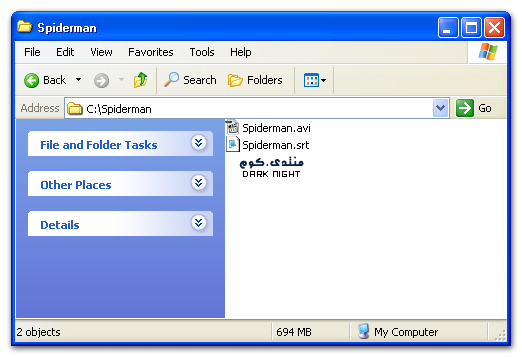
عندما تقوم بتعديل إسم الترجمة ليشابه إسم الفيلم قم بتشغيل الفيلم
وستعرض الترجمة مباشرة تلقائياً عند تشغيل الفيلم وستظهر أيقونة فلتر الـ VobSub
بجانب الساعة تأخذ شكل سهم باللون الأخضر هذا يعني أن العملية ناجحة
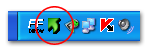
لضبط ظهور الترجمة بالفيلم وتغيير خط الترجمة وحجم الترجمة ولون الترجمة
فقط إضغط على أيقونة الـ VobSub وإتبع التالي بالصورة..
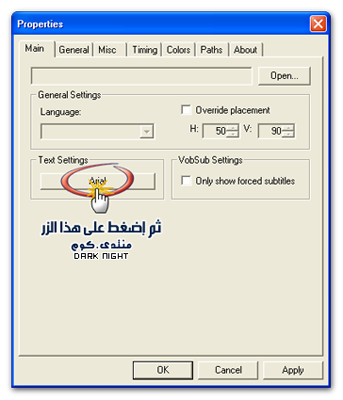
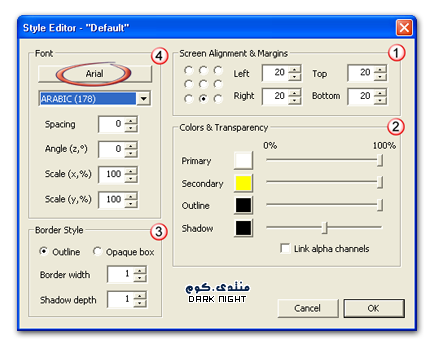
وفيما يلي توضيح للنقاط في الصورة السابقة
1) من هنا يمكنك تحديد إتجاه ظهور الترجمة, يفضل أن تبقيه كما هو دون تغيير.
2) لون الترجمة الأول والثاني والخط الخارجي والضلال في الترجمة, يفضل ان تبفي هذه الخيارات كما هي دون تغيير.
3) ستايل الترجمة, حدود خارجية على الترجمة او خلفية, يفضل ان تجعل هذه الخيارات كما بالصورة.
4) الخط, اجعل الخيارات في الخط كما بالصورة ثم إضغط على الزر المشار بالدائرة
لتنتقل الى النافذة التالية..
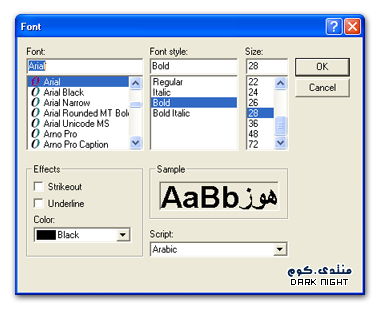
هنا يمكنك تحديد نوعية الخط وحجمه وستايله
يفضل لك أن تجعل الخيارات كما بالصورة
ثم إضغط OK وكرر الضغط في كل نافذة للخروج
وشاهد فيلمك الآن مع الترجمة العربية بوضوح عالي
لعرض الترجمة تلقائياً مع الفيلم على أي مشغل كل ماهو مطلوب عليك أن يكون إسم ملف الترجمة نفس إسم ملف الفيديو أو الفيلم وأن يكون كلاهم داخل مجلد ****
لنفرض مثلاً لديك ملف فيلم بإسم وصيغة Spiderman.avi وترجمة بإسم وصيغة Subtitle.srt
إذا قم بتعديل إسم ملف الترجمة ليصبح نفس إسم ملف الفيلم, أي يصبح بهذا الشكل Spiderman.srt
ويجب أن يكون الملفان داخل مجلد ****, شاهد المثال بالصورة التالية..
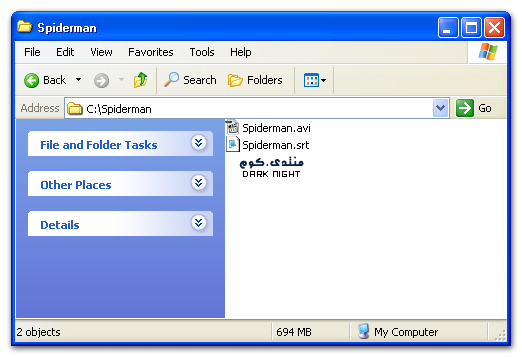
عندما تقوم بتعديل إسم الترجمة ليشابه إسم الفيلم قم بتشغيل الفيلم
وستعرض الترجمة مباشرة تلقائياً عند تشغيل الفيلم وستظهر أيقونة فلتر الـ VobSub
بجانب الساعة تأخذ شكل سهم باللون الأخضر هذا يعني أن العملية ناجحة
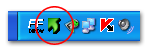
لضبط ظهور الترجمة بالفيلم وتغيير خط الترجمة وحجم الترجمة ولون الترجمة
فقط إضغط على أيقونة الـ VobSub وإتبع التالي بالصورة..
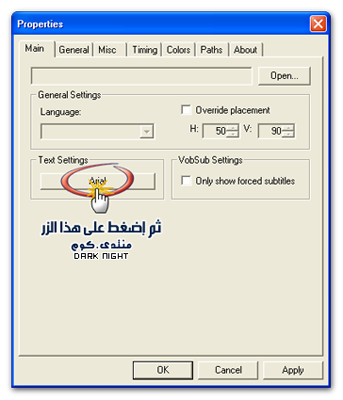
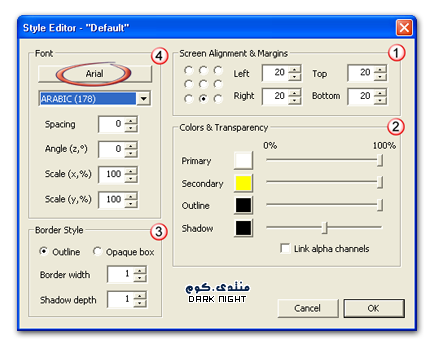
وفيما يلي توضيح للنقاط في الصورة السابقة
1) من هنا يمكنك تحديد إتجاه ظهور الترجمة, يفضل أن تبقيه كما هو دون تغيير.
2) لون الترجمة الأول والثاني والخط الخارجي والضلال في الترجمة, يفضل ان تبفي هذه الخيارات كما هي دون تغيير.
3) ستايل الترجمة, حدود خارجية على الترجمة او خلفية, يفضل ان تجعل هذه الخيارات كما بالصورة.
4) الخط, اجعل الخيارات في الخط كما بالصورة ثم إضغط على الزر المشار بالدائرة
لتنتقل الى النافذة التالية..
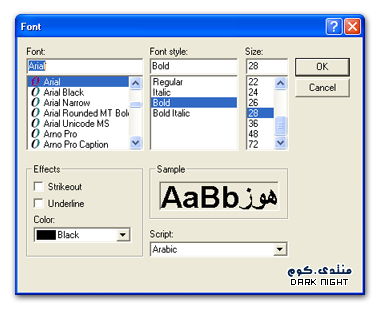
هنا يمكنك تحديد نوعية الخط وحجمه وستايله
يفضل لك أن تجعل الخيارات كما بالصورة
ثم إضغط OK وكرر الضغط في كل نافذة للخروج
وشاهد فيلمك الآن مع الترجمة العربية بوضوح عالي


تعليق